Sebagai kanak-kanak, kami bertanya antara satu sama lain: "Pentium apa yang anda ada?" Kebanyakan menjawab bahawa mereka mempunyai komputer Pentium IV, tetapi sentiasa ada kanak-kanak yang ingin menjadi yang terbaik dan sudah memiliki Pentium V, yang tidak pernah dikeluarkan oleh Intel.
Tetapi jangan kita salahkan mereka. Pada masa itu, tiada seorang pun daripada kami mempunyai idea bagaimana untuk mengetahui ciri teknikal komputer kami. Maklumat terpakai yang diterima daripada ibu bapa atau penjual semasa membeli. Kini anda juga boleh bertahan dengan sumber maklumat yang berwibawa ini, tetapi apabila bercakap tentang ciri teknikal, lebih baik anda melihatnya sendiri.
Bagaimana untuk mengetahui ciri-ciri komputer anda
Muat turun maklumat
Apabila anda menghidupkan komputer anda, skrin hitam berconteng dengan beberapa ikon muncul seketika. Di atasnya anda boleh melihat butang yang hendak ditekan untuk memasuki BIOS dan melancarkan Menu But.
Terdapat sangat sedikit parameter teknikal PC di sini. Skrin hilang terlalu cepat untuk menulis semula data daripadanya, jadi anda tidak boleh melakukannya tanpa memori fotografi yang sempurna. Walaupun mereka mengatakan bahawa jika anda menekan kekunci Pause Break, muat turun akan membeku. Untuk menjadikannya mati kembali, tekan Esc.
Sifat sistem
Yang paling anda boleh ketahui daripada skrin but ialah versi BIOS dan model pemproses. Ini tidak mencukupi untuk mengatakan bahawa anda tahu ciri-ciri komputer anda. Oleh itu, selepas memuatkan Windows, tunggu sebentar untuk melancarkan penyemak imbas. Pertama lihat sifat sistem:
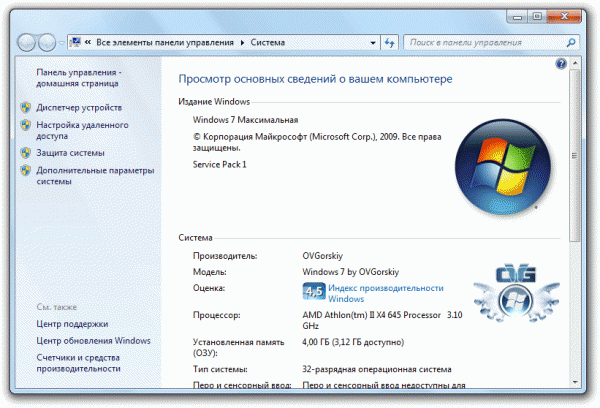
Terdapat banyak lagi maklumat menarik di sini. Seperti yang anda lihat, saya mempunyai "tujuh", dan perkakasan tidak begitu segar. Jika pada tahun 2008, komputer saya akan menjadi binatang seperti mesin, tetapi pada tahun 2016 ia kelihatan lebih seperti kerani pejabat yang tenang: Word, Excel, Internet.
Jika maklumat yang anda temui dalam sifat tidak mencukupi, gunakan alat Windows lain yang dipanggil Maklumat Sistem.
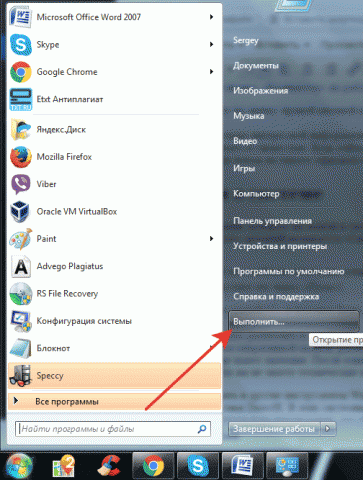
Di sini mata sedikit terbeliak dari kelimpahan ciri. Pemproses, papan induk, versi BIOS, kad video, jumlah RAM, saiz fail halaman, malah zon masa, yang tidak lagi penting. Jika anda ingin mengetahui lebih lanjut mengenai papan induk, lihat artikel berasingan yang didedikasikan untuk cara menggunakan komputer. Selepas membaca data ini, tiada siapa yang akan mengambil risiko menuduh anda tidak mengetahui parameter teknikal PC anda. 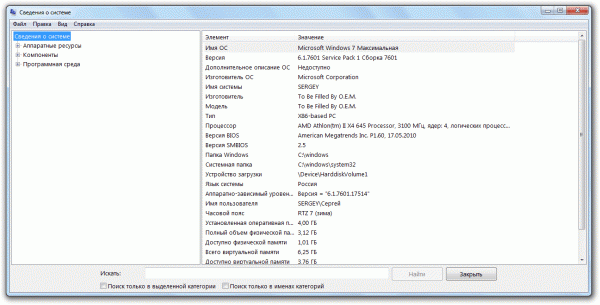
Anda juga boleh menggunakan alat Windows lain: contohnya, Pengurus Peranti atau alat diagnostik DirectX, yang telah saya nyatakan semasa memberitahu cara mengetahui perkara yang dipasang pada komputer anda. Aplikasi sistem ini juga memaparkan banyak maklumat tentang sistem dan komponen, jadi anda akan tahu apa Pentium yang anda miliki.
Program pemantauan
Tiada ciri? Adakah anda ingin tahu berapa lama kependaman RAS# hingga CAS# (tRCD) RAM atau sama ada CPU menyokong selari (taruhan anda juga tidak dapat membaca perkataan itu pada kali pertama)? Kemudian lupakan alat Windows yang tidak bermaklumat dan gunakan perisian khas untuk pemantauan PC.
Program pertama yang terlintas di fikiran saya apabila saya mendengar perkataan "pemantauan" berhubung dengan teknologi komputer ialah Speccy. Saya sering bercakap mengenainya sehingga Piriform perlu membayar tambahan untuk pengiklanan. Tetapi ini adalah utiliti percuma, jadi saya tidak akan mengharapkan sebarang ganjaran.
Lancarkan Speccy dan tunggu sementara program membiasakan diri dengan komponen PC anda. Apabila peralatan dibentangkan, Speccy akan "membocorkan" semua maklumat yang diterima kepada anda, termasuk suhu pemproses, papan induk, kad video dan pemacu. Jika tidak ada maklumat am yang mencukupi, semak imbas tab. Anda perlu google separuh nilai, tetapi anda akan belajar banyak tentang komputer anda. 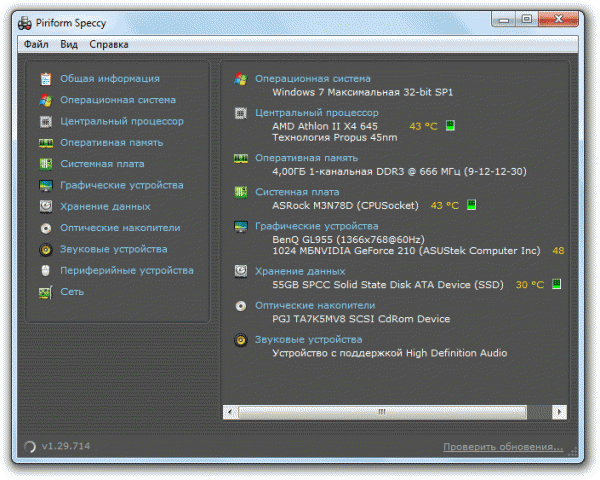
Speccy bukan satu-satunya yang begitu ingin tahu. Terdapat juga program AIDA64, yang juga akan memberitahu anda segala-galanya tentang komputer, dan utiliti untuk komponen - GPU-Z untuk kad video, CPU-Z untuk pemproses, motherboard, RAM, dll. AIDA64 pernah dipanggil Everest, dan ia benar-benar puncak pemantauan.
Satu masalah ialah program ini dibayar, dan akses demo hanya berfungsi selama sebulan. Tetapi ia menunjukkan lebih banyak maklumat daripada Speccy, walaupun produk dari Piriform juga untuk pakar komputer sebenar.


























